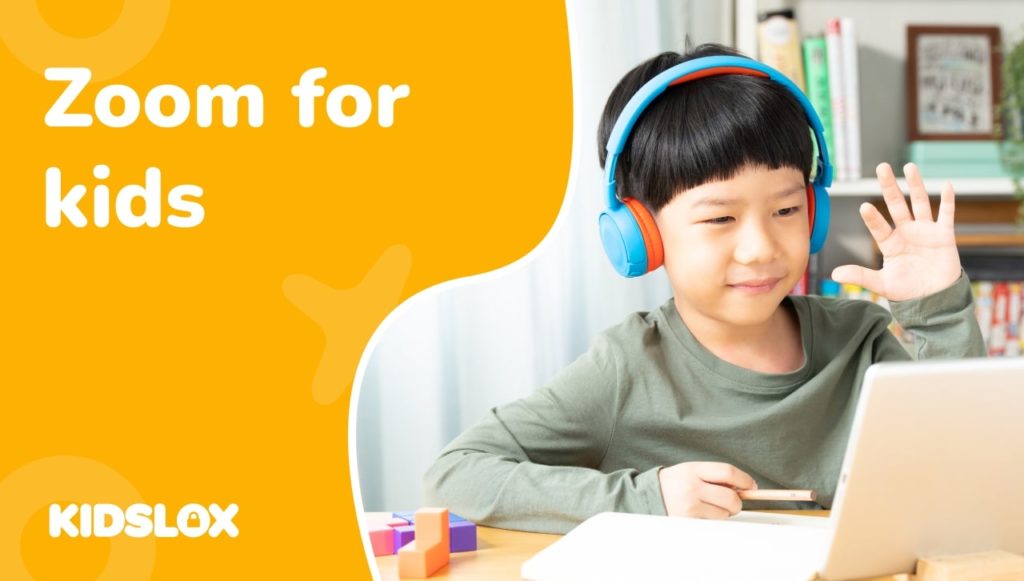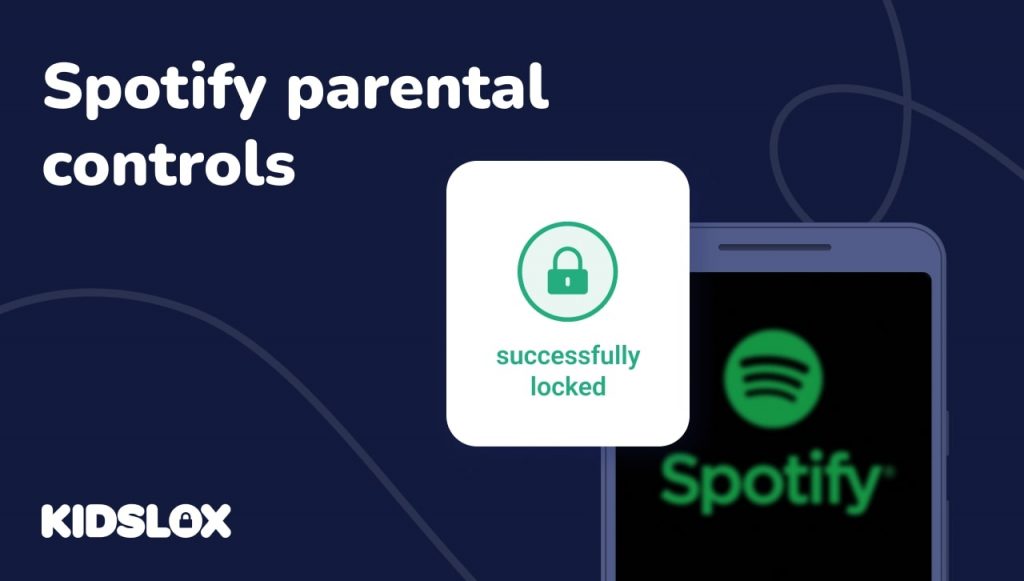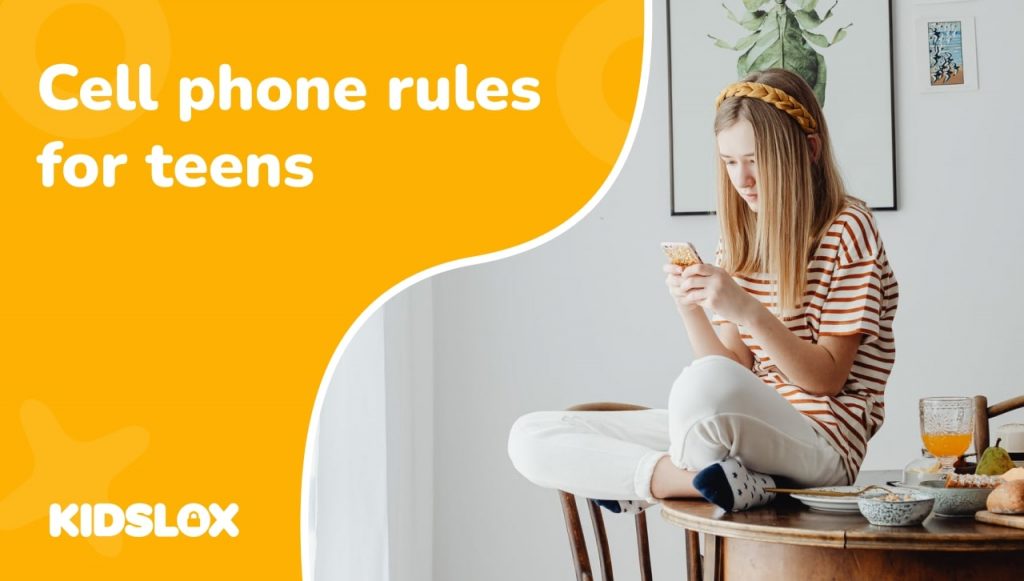世界が新型コロナウイルス感染症のパンデミックに適応する中、多くの家族がオンラインプラットフォームに依存してつながりを維持しています。 ズーム は、ビデオ会議用の最も人気のあるオンライン プラットフォームの 1 つであり、愛する人とバーチャルでつながりたい家族にとって頼りになる存在です。
2020 年だけでも、Zoom での毎日の会議の数は劇的に増加しました。 2019 年 12 月にはわずか 1,000 万人でしたが、2020 年 6 月には 3 億人を超えました。
この人気の高まりは、新型コロナウイルス感染症による閉鎖期間中に学校や企業がZoomを世界的に採用したことと、インターネットやビデオ会議プラットフォームの使用の快適さレベルが高まったことに起因すると考えられる。
では、子供向けのZoomはどうでしょうか? 「Zoom 爆撃」やその他のオンライン脅威の世界で安全に使用できるのでしょうか?
ビデオ会議のニーズにZoomを利用する家族が増えているため、親がプラットフォームに関連する潜在的なリスクを認識することが不可欠です。このガイドでは、Zoom について詳しく説明し、保護者が留意すべき安全上の懸念事項のいくつかを説明します。
ズームとは何ですか?
ビデオ会議は新しいものではありません。最初のバージョンは 1960 年代に作成されました。しかし、2013 年にリリースされた Zoom は、近年最も人気のあるプラットフォームの 1 つになりました。
人気の理由はその使いやすさです。ユーザーが会議に参加するために必要なのは、コンピューターまたはモバイル デバイスとインターネット接続だけです。 Zoom は、ビデオフィルターや仮想背景など、子供にとって理想的なさまざまな機能も提供します。
Zoomで通話を開始するには、ユーザーは「ルーム」を作成し、他の参加者に招待状を送信します。ルームを作成した人はホストであり、誰が通話に参加できるか、どの機能が利用できるかを制御できます。
通話中、主催者は参加者をミュートまたはミュート解除したり、ビデオ フィードをオフにしたりできます。これにより、このプラットフォームは小規模なビデオチャットから大規模なウェビナーまで、さまざまな目的に対応できるため、近年非常に人気が高まっています。
なぜ子供たちはZoomをより頻繁に使用するのか
新型コロナウイルス感染症のパンデミックが発生するまでは、子供たちがZoomを使用する理由はほとんどありませんでした。しかし、学校が閉鎖され、社会的距離を置く措置が講じられているため、多くの子供たちがオンライン学習や友人や家族との連絡を保つためにプラットフォームを使用しています。
一部の学校では、学生が快適な自宅から教育体験に参加できる仮想校外学習に Zoom を使用し始めています。これらの野外旅行は、博物館のツアーからプロのシェフによる料理教室まで、さまざまです。
ただし、子供たちの間で Zoom を最も一般的に使用するのは、対面学習とオンライン学習を組み合わせたハイブリッド教育です。このタイプの設定では、子供たちは 1 日の一部は直接学校に通い、その後オンライン クラスの Zoom 通話に参加します。
これは、学校に直接通うことができない、または通学したくない子供たちに対応できるため、学校にとって人気のあるオプションとなっています。また、家族のスケジュールをより柔軟に設定できるようになります。
Zoomについて保護者が知っておくべきこと
Zoom は子供たちがつながりを保つための優れた方法ですが、子供たちにプラットフォームの使用を許可する前に親が注意すべきことがいくつかあります。
1. Zoomのリスク
Zoom には、保護者が注意すべきリスクがいくつかあります。 1 つ目は、招かれざるゲストが通話に参加して通話を妨害する「Zoom 爆撃」の可能性です。これは、ミーティング ID を推測するか、主催者が通話を適切に保護していない場合に実行できます。
もう1つのリスクは、子供たちが自宅の住所や電話番号などの個人情報をZoom上で共有できることです。このため、親が Zoom の使用を許可する前に、見知らぬ人の危険と、オンラインで安全を保つ方法について子供たちに話しておくことが重要です。
2.Zoomの特徴
保護者は、Zoom のいくつかの機能についても知っておく必要があります。 1つ目は通話を録音できる「録音」機能です。これは、通話で共有された個人情報が記録され、漏洩する可能性があることを意味します。
もう1つの機能は、他の参加者と画面を共有できる「画面共有」機能です。これは教育目的で使用できますが、子供が閲覧履歴や開いているタブなどの個人情報を意図せずに共有してしまう可能性もあります。
3. Zoomのプライバシー設定
プライバシー設定に関しては、Zoom にはいくつかの異なるオプションが用意されています。 1 つ目は「待機室」です。これは、参加者が通話に参加する前に配置される仮想待機室です。これを使用して参加者を選別し、通話に参加することになっている人だけが参加を許可されるようにすることができます。
「ミーティングのロック」機能は、参加者全員が参加すると通話をロックする待機室に似ています。これにより、たとえミーティング ID を持っていたとしても、他の人は通話に参加できなくなります。これは、「Zoom Bombing」などのリスクを軽減できる方法の 1 つです。
4. Zoom のスクリーンタイムの現実
Zoom は教育や社会的な目的で使用できますが、依然として画面ベースのアクティビティであることに留意することが重要です。これは、子供たちが適切に監督されていない場合、Zoom で長時間を費やしてしまう可能性があることを意味します。
これを回避するには、Zoom 通話の使用時間制限を設定し、子供たちが通話の間に必ず休憩を取るようにすることが役立ちます。外で遊んだり、本を読んだりするなど、子供たちができる他の活動を用意することも重要です。
子供向けにZoomを安全に設定する方法
ご覧のとおり、最高のオンライン プラットフォームであっても、いくつかのリスクが伴います。ただし、お子様のために Zoom を安全にセットアップするために、いくつかのことを行うことができます。子供向けにZoomを設定する方法と、Zoomの使用について保護者が知っておくべきことを詳しく見てみましょう。
Zoom の仕組みを理解して、子供たちに教えましょう
お子様にオンライン プラットフォームの使用を許可する前に、その仕組みを理解することが重要です。こうすることで、子供たちにリスクと安全対策を適切に説明できます。
まず、プライバシー設定を見て、それぞれの機能を理解してください。 Zoom には、通話の目的に応じて適切なプライバシー設定がいくつか用意されています。
たとえば、家族との通話に Zoom を使用している場合は、待機室機能を使用する必要がない場合があります。ただし、仮想個別指導などの教育目的で Zoom を使用している場合は、会議の主催者と協力してプライバシー設定が適切であることを確認する必要があるかもしれません。
お子様のための安全なオンライン スペースを作成する
Zoom の仕組みを理解したら、子供たちにとって安全なスペースを作り始めることができます。これは、Zoom 通話でどのように行動すべきかについてのルールと期待事項を設定することを意味します。
いくつかのヒントを次に示します。
- お子様が話していないときは、「ミュート」ボタンを使用するように勧めてください。これにより、誤って個人情報を共有したり、バックグラウンドで騒音を発したりするのを防ぐことができます。
- 自宅の住所や電話番号などの個人情報を参加者と共有しないようお子様に注意してください。
- Zoom にいる全員が友達ではないということを子供たちに理解してもらいます。実生活と同じように、誰と話し、どのような情報を共有するかに注意することが重要です。
- ネットいじめの重要性を説明し、Zoom 通話でいじめ行為をしないよう子供たちに理解してもらいます。
- Zoom 通話の使用時間制限を設定し、子供たちが通話の間に必ず休憩を取るようにします。
多くの場合、特定のデバイスやプラットフォームについてお子様と明確かつ透過的にコミュニケーションをとることで、オンライン中の安全性を確保することができます。家庭のルール、家族の価値観、テクノロジーへのアプローチを一貫させることは、あらゆる種類の画面ベースのデバイスやプラットフォームを使用する際に、子供たちが期待を理解するのに役立ちます。
お子様がZoomで使用できるアカウントを設定する
Zoom では、お子様が通話に参加するために自分のアカウントを持つ必要はありませんが、アカウントを設定することが常に最善です。こうすることで、プライバシー設定をより細かく制御できるようになり、知っていて信頼できる人だけが通話に参加できるようにすることができます。
お子様のアカウントを設定するには、Zoom Web サイトにアクセスし、[アカウントの作成] をクリックします。次に、必要な情報を入力し、お子様のユーザー名とパスワードを作成します。アカウントを作成したら、プライバシー設定を調整して、知っていて信頼できる人だけが通話に参加できるようにすることができます。
Zoom ミーティング主催者にランダム化されたミーティング ID を使用するようリクエストする
新しいミーティングを設定する場合、主催者はミーティング ID を作成できます。この ID はミーティングに参加するために使用され、ランダムまたは個人用に設定できます。
お子様が参加する通話には、Zoom ミーティング主催者にランダム化されたミーティング ID を使用するようリクエストすることをお勧めします。これにより、見知らぬ人が通話に参加することがより困難になり、お子様が不適切な情報にさらされる可能性が低くなります。コンテンツ。
主催者にランダム化されたミーティング ID の使用を要求するには、通話前にメッセージを送信して懸念事項を説明するだけです。ほとんどのホストはこのリクエストに喜んで応えてくれます。
お子様が自分自身を守るために Zoom の機能を使用するよう奨励します
Zoom には、お子様のプライバシーを保護するために使用できる「ミュート」、「ビデオの停止」、「ミーティングからの退出」などの機能がいくつかあります。
Zoom通話中に不快感や危険を感じた場合には、お子様にこれらの機能を使用するよう勧めてください。たとえば、通話を休憩する必要がある場合は、[会議から退出] ボタンを押すことができます。または、自分のビデオを見られたくない場合は、「ビデオを停止」ボタンを押すことができます。
チャット機能は、子供たちが通話中の他の人に会話を見られることなくホストとコミュニケーションをとるための優れた方法でもあります。
これは、質問する必要があるが会議を中断したくない場合に特に便利です。 「挙手」機能を使用することも、話さずにホストの注意を引く良い方法です。
いつでも助けを求めに来られることをお子様に思い出させてください
最後に、Zoom 通話中に危険や不快感を感じた場合には、いつでも助けを求められることをお子様に思い出させることが重要です。
不安を感じた場合には、いつでも通話を止めたり、会議から退出したりすることができることを伝えてください。さらに、たとえ大したことではないと思われる場合でも、不快に感じたことについては話しても大丈夫であることを伝えてください。
Zoom 通話に関する質問や懸念がある場合はいつでも相談できることをお子様に思い出させることも重要です。このオープンなコミュニケーション ラインは、お子様が Zoom を安全かつ快適に使用できるようにするのに役立ちます。
Kidslox でオンラインで子供を守る
Zoom は、子供たちが友人や家族とつながるための優れたオンライン プラットフォームです。ただし、親が時間をかけて Zoom の機能と、Zoom を使用中に子供を守る方法を理解することが重要です。
この記事では、それを行うのに役立ついくつかのヒントを概説しました。利用可能なものを理解し、Zoom 使用中のお子様の安全を確保するために、これらのヒントをすべて読んでおくことをお勧めします。
オンラインで家族を守るための最良の方法の 1 つは、Kidslox のようなペアレンタル コントロール アプリを使用することです。 キッズロックス は、お子様のオンライン アクティビティを管理し、利用時間に制限を設定し、不適切なコンテンツからお子様を守るのに役立ちます。
Kidslox を使用すると、1 つのアカウントで家のすべてのデバイスが確実に保護されるため、複数の子供を持つ家族に最適なソリューションになります。さらに、Kidslox はすべての主要なオペレーティング システムと互換性があるため、どこにいても、どのデバイスでも使用できます。